دستور SFC و تعمیر فایلهای سیستمی خراب ویندوز — راهنمای جامع

زمانی که ویندوز را نصب میکنید، فایلهای مهم زیادی در سیستم قرار میگیرند که احتمالا تا به حال توجه خاصی به آنها نکرده باشید. معمولا شما کاری با این فایلها ندارید، ولی اگر به دلیلی این فایلها خراب شوند، مشکلاتی را برایتان به همراه خواهند داشت. صفحه آبی مرگ، خطاهای عجیب و مشکلات نرمافزاری تنها بخشی از این موارد هستند.
خوشبختانه ویندوز یک ابزار داخلی به نام «System File Checker» یا «SFC» دارد که میتواند به طور خودکار فایلهای آسیب دیدهی ویندوز را شناسایی کرده و مشکل آنها را بر طرف سازد. برای استفاده از این ابزار، عبارت «CMD» را در ویندوز جستوجو کرده و بر روی «Command Prompt» راست کلیک نموده و گزینهی «Run as Administrator» را بزنید.
سپس دستور زیر را در خط فرمان بنویسید تا SFC اجرا شود:
1sfc /scannow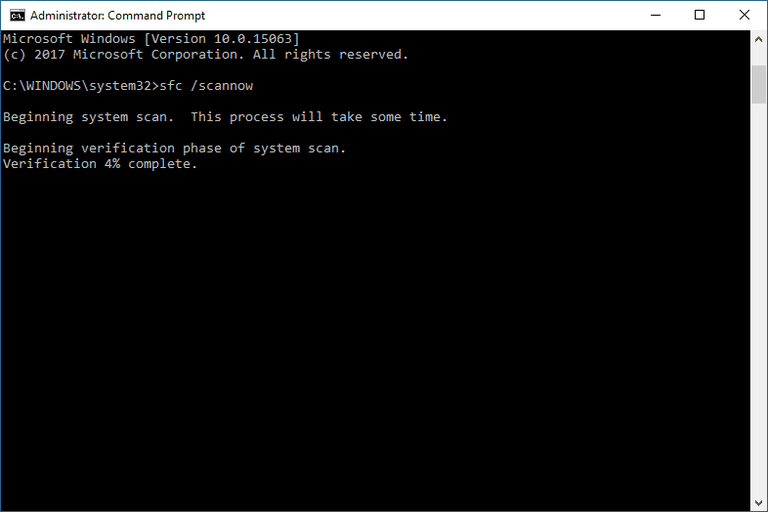
این کار ممکن است کمی زمانگیر باشد، پس باید برای دریافت نتیجهی آن منتظر بمانید. اگر رایانهی شما بیش از حد به مشکل خورده باشد و نتوانید به حالت عادی این دستور را اجرا کنید، دو راه خواهید داشت.
اولین راه باز کردن یک خط فرمان از داخل منوی «Advanced Startup Options» است. برای این کار وارد «Settings» شده و از بخش «Update & Security» وارد «Recovery» شده و بر روی گزینهی «Restart Now» کلیک کنید تا ویندوز در حالت «Recovery Mode» بوت شود. در این منو وارد «Troubleshoot» شده و سپس از بخش «Advanced Options» گزینهی «Command Prompt» را بزنید و سپس همان دستور بالا را در آن بنویسید.
اگر این روش هم قابل استفاده نبود، یک راه دیگر خواهید داشت. میتوانید هارد درایو خود را از رایانه جدا کرده و به یک رایانهی دیگر که ویندوز در آن نصب است متصل نمایید. همانند بالا یک خط فرمان باز کرده و از دستور SFC زیر برای بررسی درایو خود استفاده نمایید:
1sfc /scannow /OFFBOOTDIR=d:\ /OFFWINDIR=d:\windowsقبل از اجرای این دستور، وارد «This PC» (همان My Computer سابق) شده و ببینید که هارد درایو شما از چه حرفی استفاده کرده است. حرف درایو خود را جایگزین «d» در دستورات بالا کنید تا این دستور درایو شما را بررسی کند. کمی منتظر بمانید تا کار این ابزار تمام شود، سپس نتایج آن در قالب یک پیام قابل مشاهده خواهند بود.
با استفاده از یک درایو تعمیر ویندوز یا «Windows repair drive» نیز میتوانید وارد خط فرمان شده و از این دستور برای بررسی حافظهی داخلی خود استفاده نمایید.
اگر این مطلب برای شما مفید بوده است، احتمالا آموزشهایی که در ادامه آمدهاند نیز برایتان کاربرد خواهند داشت:
- آموزش مهارتهای اساسی کامپیوتر
- آموزش کاربردی خط فرمان ویندوز (Command Prompt یا CMD)
- مجموعه آموزشهای برنامهنویسی
- آموزش دروس مهندسی کامپیوتر
- اجرای دستورات خط فرمان ویندوز توسط یک فایل میانبر
- ترفندها و نکات خط فرمان ویندوز
^^










سلام
برای من Run as Administrator نداره